Pour envoyer un email ou un SMS à vos inscrits, il vous faut vous rendre dans l’onglet Ecrire à mes participants accessible depuis le menu latéral gauche de votre Tableau de bord.
Tuto vidéo
Envoyer mon premier Email
Par défaut, le choix de l’outil est sur Email. Pour envoyer un email, il vous faut suivre certaines étapes.
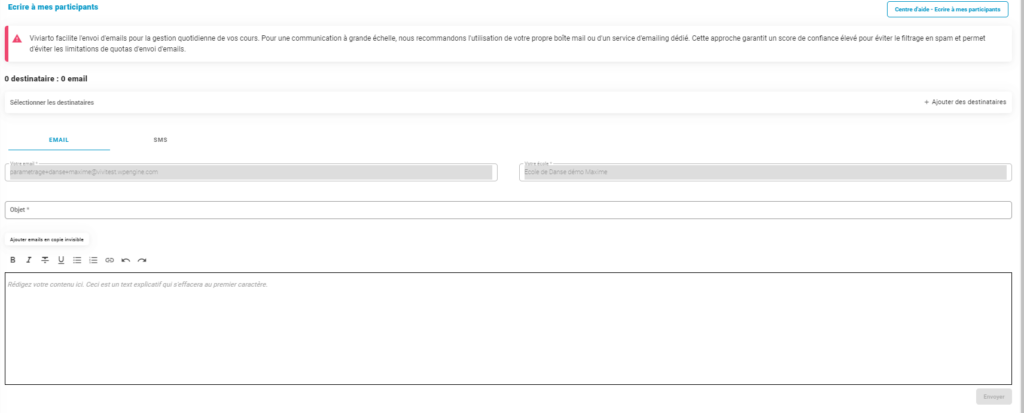
Le type de recherche
- A qui est-ce que je souhaite envoyer ce mail ? Établissez une liste
Lorsque votre liste est établie, vous pouvez commencer la sélection des destinataires. Pour sélectionner vos destinataires, il vous faut définir le type de recherche des participants ciblés :
- Vous souhaitez envoyer votre email à un élève en particulier, dans ce cas laissez le type de recherche sur Par élèves et taper le nom de famille OU le prénom de l’élève dans la barre de recherche et cliquez sur la loupe (ou tapez sur la touche Entrée).
- Vous voulez une recherche en sélectionnant un atelier dans le planning, alors sélectionnez Planning. cela vous permet ensuite de sélectionner tous les participants de l’atelier, d’un format ou d’une date de cet atelier
- Vous voulez une recherche par atelier, dans ce cas changer le type de recherche sur Par atelier et cochez le ou les atelier(s) qui vous intéressent. Vous pouvez cochez plusieurs ateliers dans la même sélection si vous le souhaitez.
- Vous voulez une recherche par cours / créneau horaires, dans ce cas choisissez Par format (format = formats de vente). Vous devrez dans ce cas, sélectionner premièrement l’atelier ciblé, puis le ou les format(s) que vous souhaitez pour obtenir les adresses emails de tous les participants de ce / ces cours.
- Vous voulez une recherche sur une séance précise, dans ce cas choisissez Par date. Vous devrez dans ce cas, sélectionner d’abord l’atelier puis le ou les format(s) que vous souhaitez et enfin la ou les dates pour obtenir les adresses emails de tous les participants à cette / ces séances de cours ciblées.
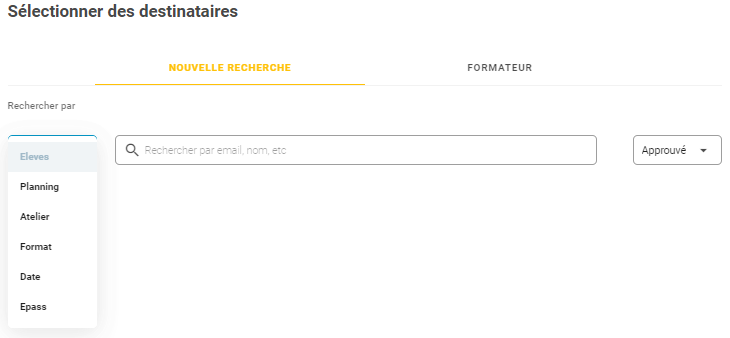
Les destinataires
Il vous faut ensuite cocher les destinataires à qui vous enverrez votre email. Vous pouvez ensuite modifier vos choix en cliquant sur une de vos recherches puis en décochant le ou les nom(s) de ceux à qui vous ne souhaitez pas envoyer le mail. Vous avez la possibilité de choisir parmi les participants que vous avez approuvés ou que vous avez décochés.
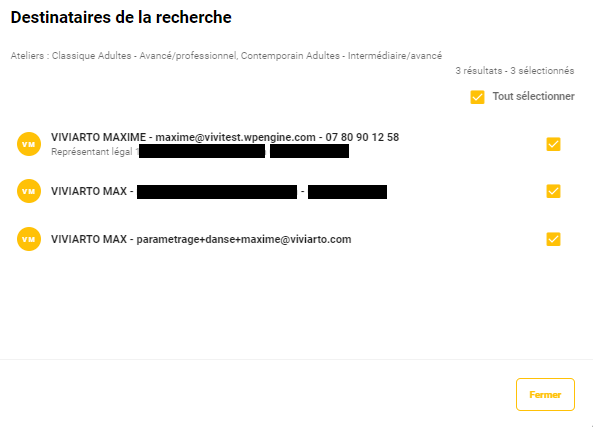
Vous avez également la possibilité d’envoyer un mail supplémentaire aux responsables légaux en cochant la case se trouvant sous la barre de recherche. Cette case ne s’affiche que si au moins un participant a un responsable légal enregistré dans Viviarto.
Vous pouvez aussi rajouter des destinataires qui ne sont pas dans la liste prédéfinie et qui ne sont pas dans le système en cliquant sur Ajouter emails en copie invisible
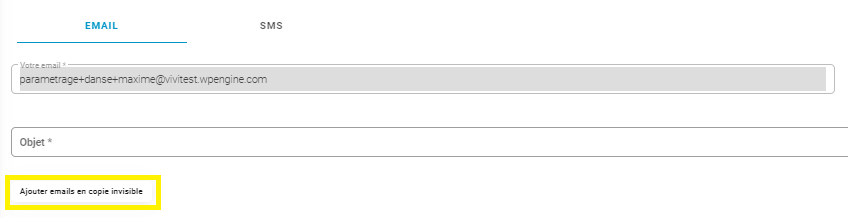
Rédaction de l’email
L’adresse mail et le nom de votre école que vous avez enregistré en créant votre compte seront mis par défaut dans les champs d’informations de l’expéditeur. Vous pouvez les modifier si besoin. Il ne vous reste plus qu’à rédiger l’objet et le corps de votre mail puis à envoyer.
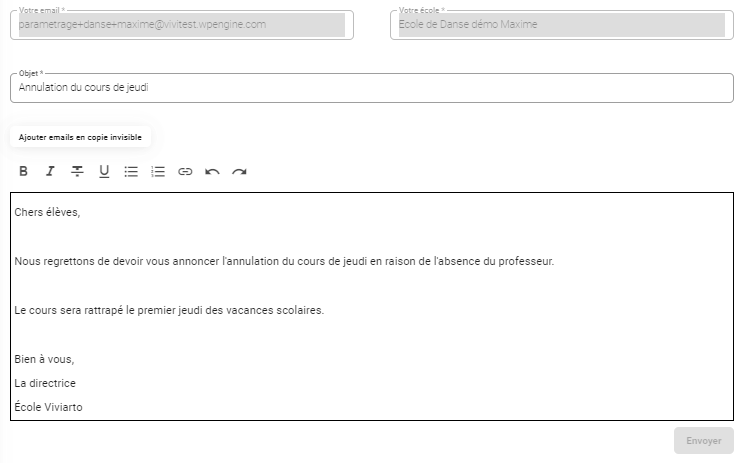
Envoyer mon premier SMS
Pour commencer à rédiger votre premier SMS, il vous faut d’abord cliquer sur le bouton SMS. Ce bouton est par défaut sur Email.
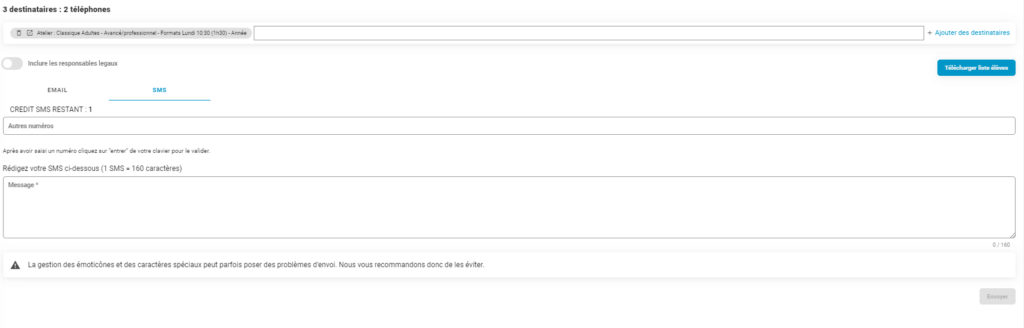
Le type de recherche
- A qui est-ce que je souhaite envoyer ce SMS ? Etablissez une liste
Lorsque votre liste est établie, vous pouvez maintenant commencer la sélection des destinataires. Pour sélectionner vos destinataires, il vous faut définir le type de recherche des participants ciblés :
- Vous souhaitez envoyer votre SMS à un élève en particulier, dans ce cas laissez le type de recherche sur Par élèves et taper le nom de famille OU le prénom de l’élève dans la barre de recherche et cliquez sur la loupe (ou tapez sur la touche Entrée).
- Vous voulez une recherche en sélectionnant un atelier dans le planning, alors sélectionnez Planning. cela vous permet ensuite de sélectionner tous les participants de l’atelier, d’un format ou d’une date de cet atelier
- Vous voulez une recherche par atelier, dans ce cas changer le type de recherche sur Par atelier et cochez le ou les atelier(s) qui vous intéressent. Vous pouvez cochez plusieurs ateliers dans la même sélection si vous le souhaitez.
- Vous voulez une recherche par cours / créneau horaires, dans ce cas choisissez Par format (format = formats de vente). Vous devrez dans ce cas, sélectionner premièrement l’atelier ciblé, puis le ou les format(s) que vous souhaitez pour obtenir les SMS de tous les participants de ce / ces cours.
- Vous voulez une recherche sur une séance précise, dans ce cas choisissez Par date. Vous devrez dans ce cas, sélectionner d’abord l’atelier puis le ou les format(s) que vous souhaitez et enfin la ou les dates pour obtenir les SMS de tous les participants à cette / ces séances de cours ciblées.
Les destinataires
Il vous faut ensuite sélectionner les destinataires à qui vous enverrez votre SMS. Pour faire ce choix, il vous suffit de cocher le ou les nom(s) de ceux à qui vous souhaitez envoyer le mail. Vous avez la possibilité de choisir parmi les participants que vous avez approuvés ou que vous avez annulés. La liste des destinataires s’affichera dans le bloc Destinataires.
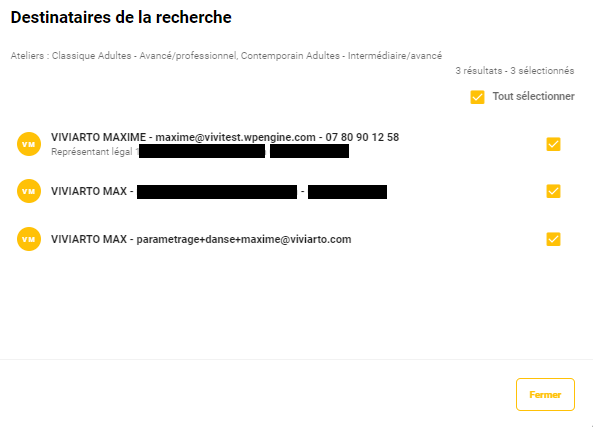
Vous pouvez aussi rajouter des destinataires qui ne sont pas dans la liste prédéfinie. Par exemple, vous pouvez rajouter les numéros des professeurs. Il vous suffira de taper les numéros en les espaçant d’une virgule.
Rédaction du SMS
À ce niveau, il ne vous reste plus qu’à rédiger votre message. Vous disposez de 160 caractères par message. Cliquez sur envoyer lorsque vous avez terminé.
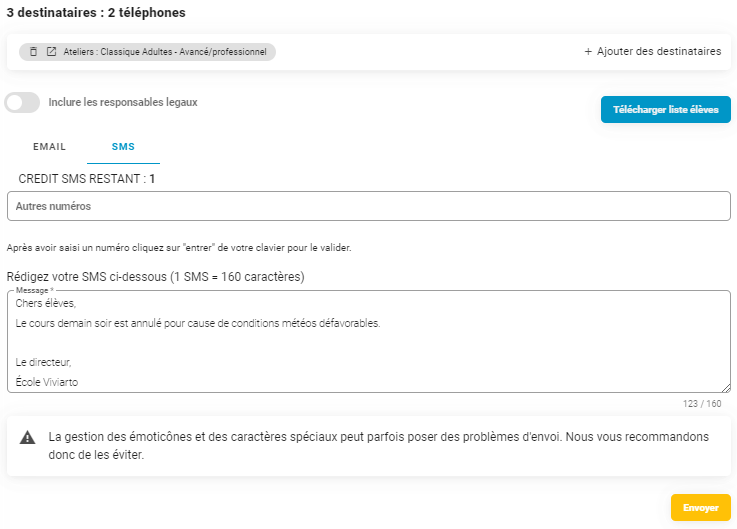
Vos élèves recevront votre message avec vos informations que vous aurez paramétrées avec l’équipe Viviarto avant l’activation du système SMS.
Les crédits SMS
Le système des SMS fonctionne par crédit SMS utilisable. Lorsque vous souscrivez au module SMS, vous achetez un crédit SMS qui correspond au nombre de messages que vous pouvez envoyer.
